Gérez vos tâches — personnelles, projets, équipes — tout simplement avec Microsoft 365
Introduction
Dans notre environnement de travail, chaque jour apporte de nouvelles responsabilités : tâches individuelles, actions de projet, missions d’équipe…
Avec les outils intégrés de Microsoft 365, vous pouvez :
- visualiser toutes vos tâches en un seul endroit,
- suivre les échéances, priorités et affectations,
- collaborer facilement dans Microsoft Teams, Microsoft Outlook, ou sur votre mobile.
«Accédez à vos tâches et mettez les à jour au fur et à mesure que vous travaillez, quelle que soit l’application que vous utilisez.»
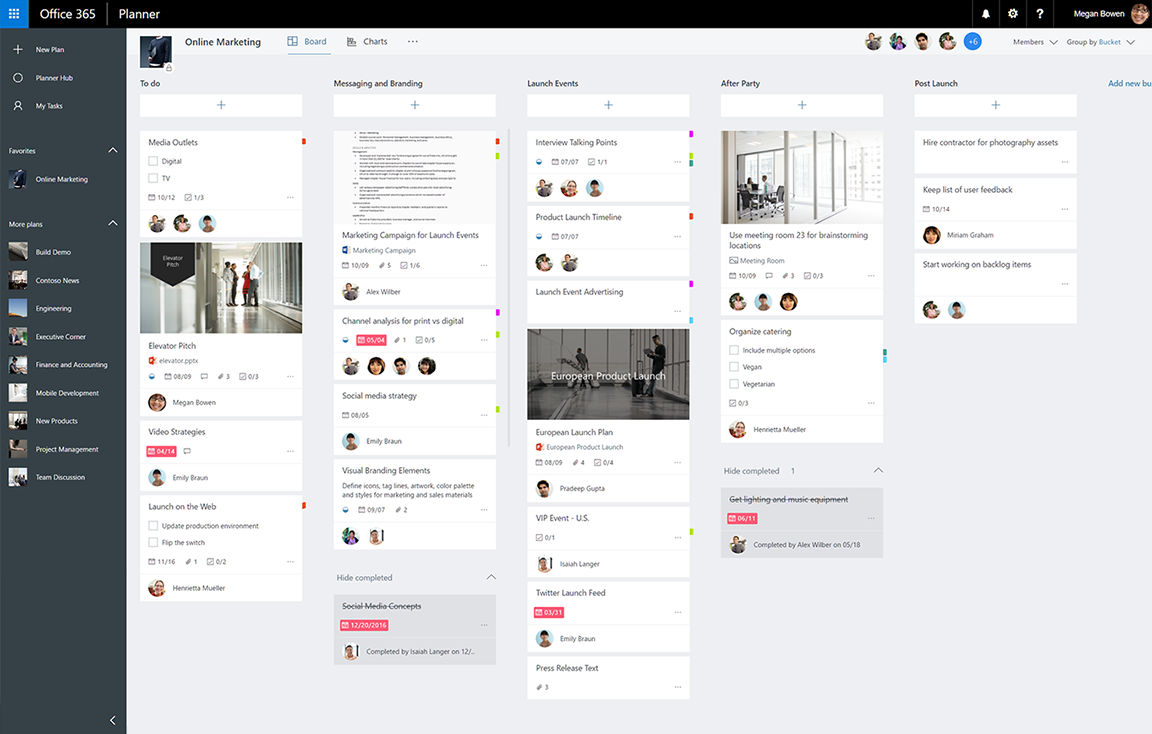
- Tâches personnelles : recueillez vos idées, marquez des e-mails comme tâches, organisez-les par priorité ou échéance (via To Do / Outlook).
microsoft.com - Tâches de projet : créez des planifications, assignez des tâches à des membres d’équipe, visualisez les progrès via des tableaux Kanban (via Planner ou Tasks in Teams).
microsoft.com - Tâches d’équipe : rassemblez toutes les tâches d’équipe dans Teams : “Tasks” regroupe vos tâches personnelles + celles du planificateur dans un canal, pour une visibilité totale.
microsoft.com - Notifications & automatisations : soyez alerté lorsque des tâches vous sont affectées, déclenchez un workflow en cas de retard, convertissez un e-mail en tâche depuis Outlook.
microsoft.com
- Vue unique : Dans Teams, l’onglet “Tâches” regroupe To Do + Planner. Vous n’avez plus besoin de changer d’application.
microsoft.com - Ajout rapide depuis Outlook : Marquez un e-mail et glissez-le dans To Do pour le transformer en tâche.
microsoft.com - Tableaux Kanban : Dans Planner, créez des colonnes (“À faire”, “En cours”, “Terminé”) et déplacez les cartes-tâches visuellement.
- Collaboration sur document : Dans Word/Excel/PowerPoint, utilisez @mentions pour attribuer une tâche à un collègue ; celui-ci reçoit une notification.
microsoft.com - Mobilité : Toutes ces tâches sont accessibles sur smartphone ou tablette — vous restez productif en déplacement.
- Imaginez : vous participez à une réunion dans Teams.
- Vous créez une note ou utilisez le canal du projet.
- Une décision génère une tâche dans l’onglet “Tâches” de Teams.
- La tâche est assignée, avec date d’échéance, et apparaît aussi dans To Do de l’assigné.
- Un rappel est envoyé automatiquement, et lorsque la tâche est terminée, tout le monde voit “Terminé” dans l’équipe.
Pour une utilisation optimale de toutes les fonctionnalités, vous devez disposer de la version Office 365.
Il existe plusieurs manières de créer et gérer les listes de tâches. Ci-dessous, un exemple simple et rapide vous permettant d'avoir une liste de tâche liée à un canal Teams, à un site sharepoint Online et à Outlook.
N'hésitez pas à explorer toutes les possibilités.
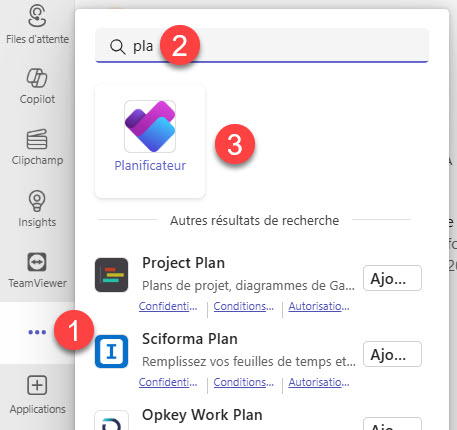
- Ouvrir Teams
- Cliquer sur les ...
- Rechercher Planificateur
- Cliquer sur Planificateur
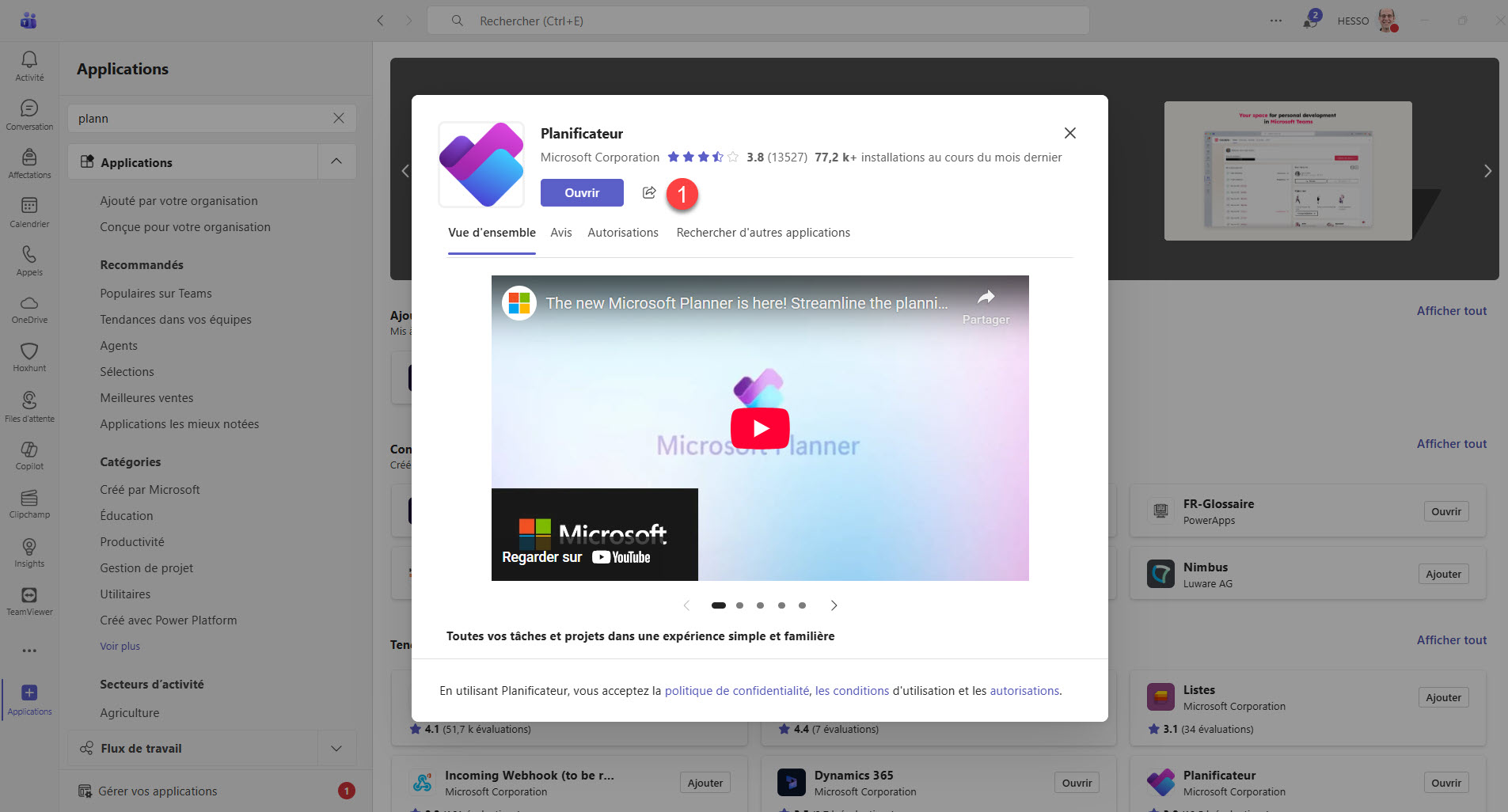
- Cliquer sur Ouvrir
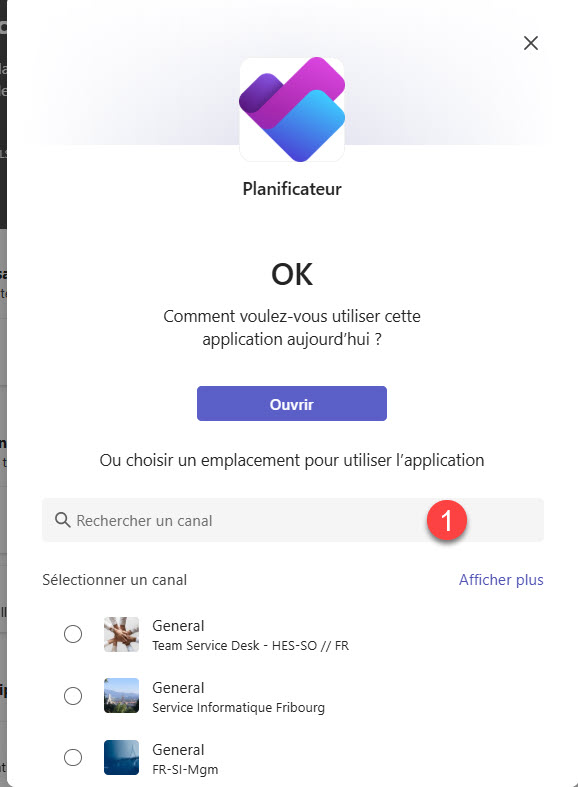
- Cliquer sur Rechercher un canal
- Rechercher le canal désiré (le canal ou sera épinglé la liste des tâches)
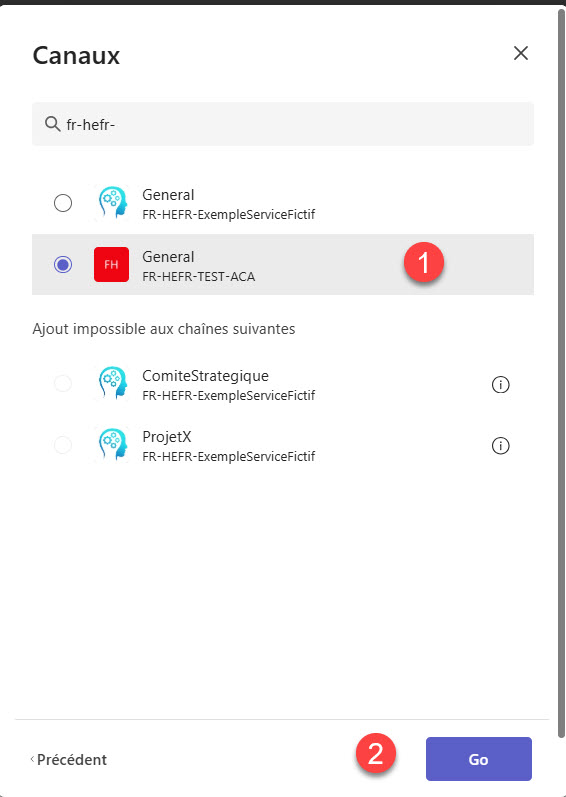
- Choisir le canal désiré
- Cliquer sur ok
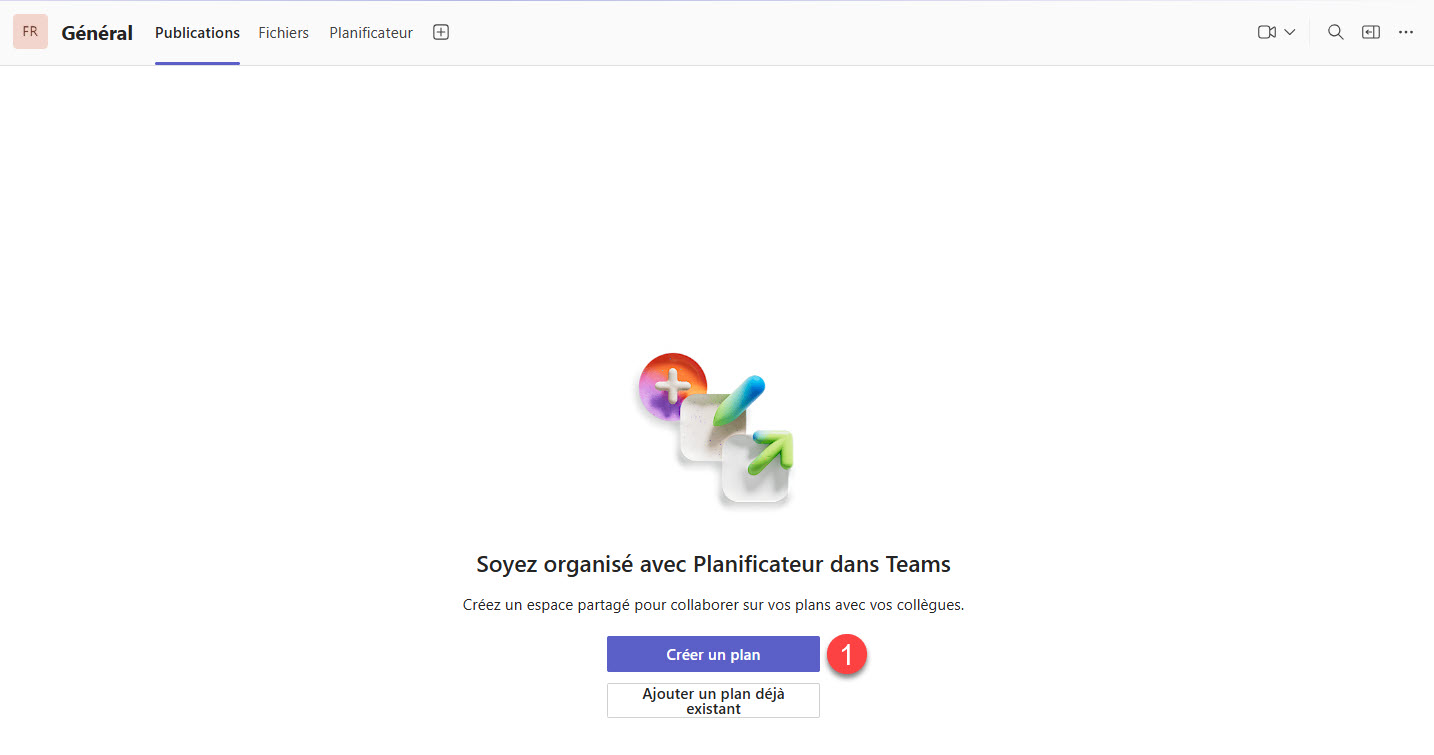
- Cliquer sur créer un plan
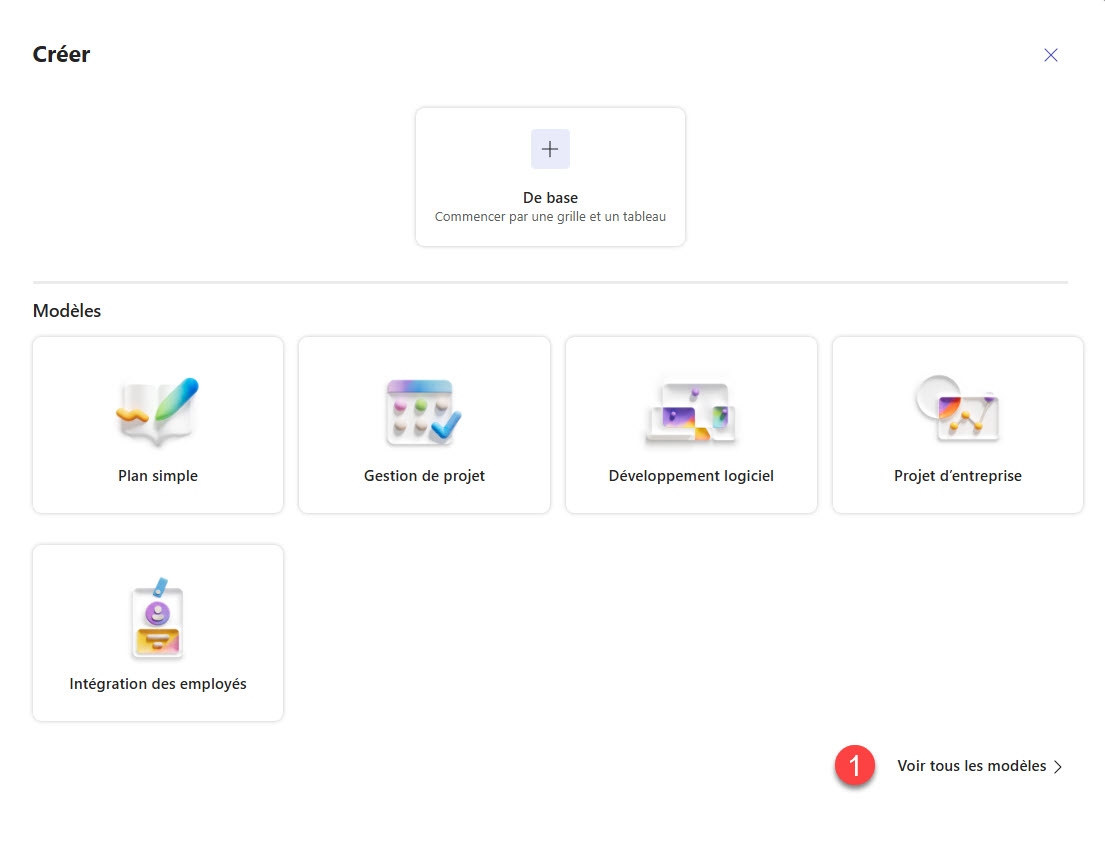
- Cliquer sur voir les modèles (permet d'avoir une meilleure vue des options disponibles)
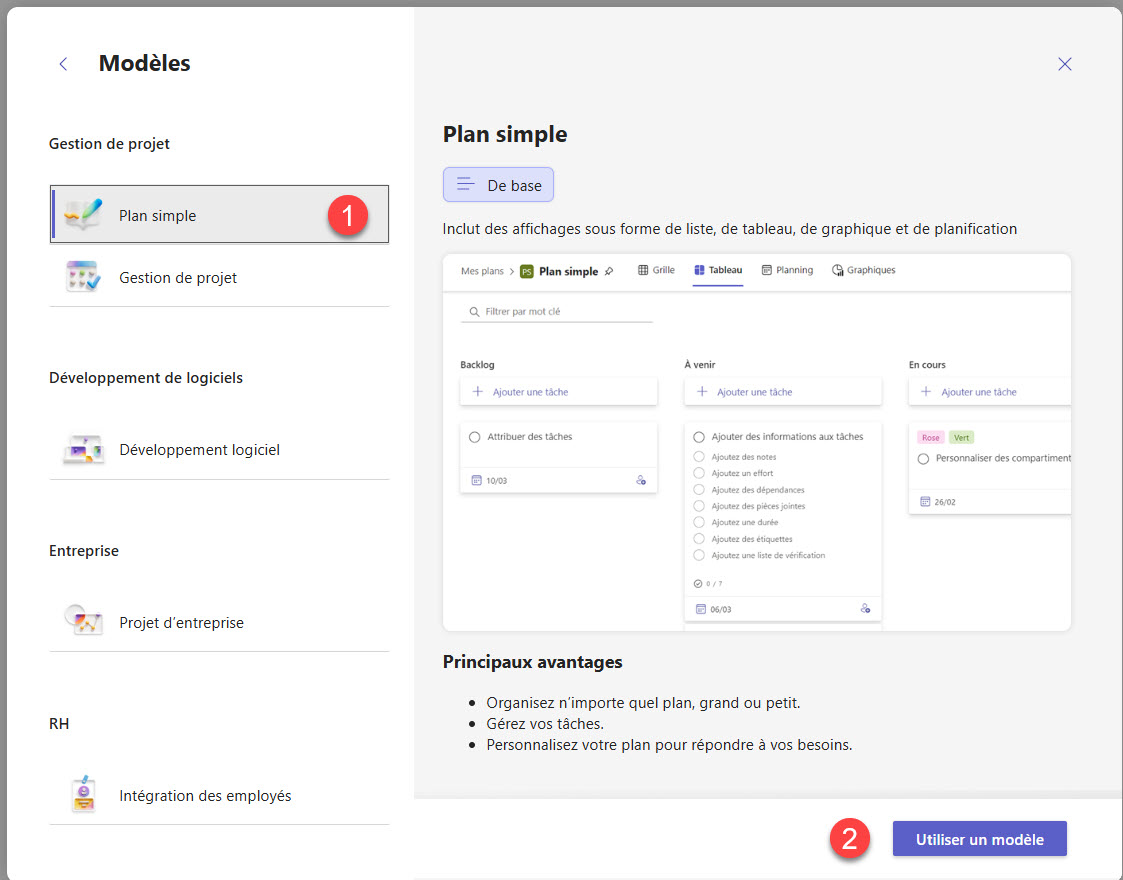
- Cliquer sur plan simple (pour cette exemple. N'hésitez pas à explorer les différents modèles disponibles)
- Cliquer sur utiliser un modèle
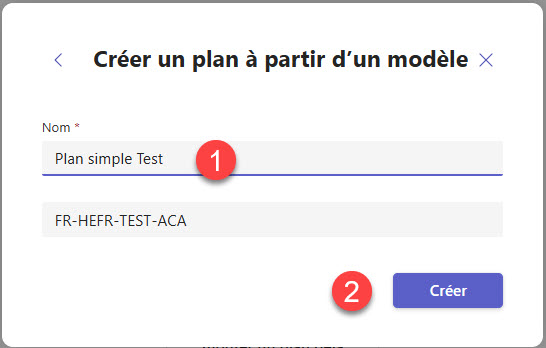
- Taper le nom de votre plan
- Cliquer sur Créer
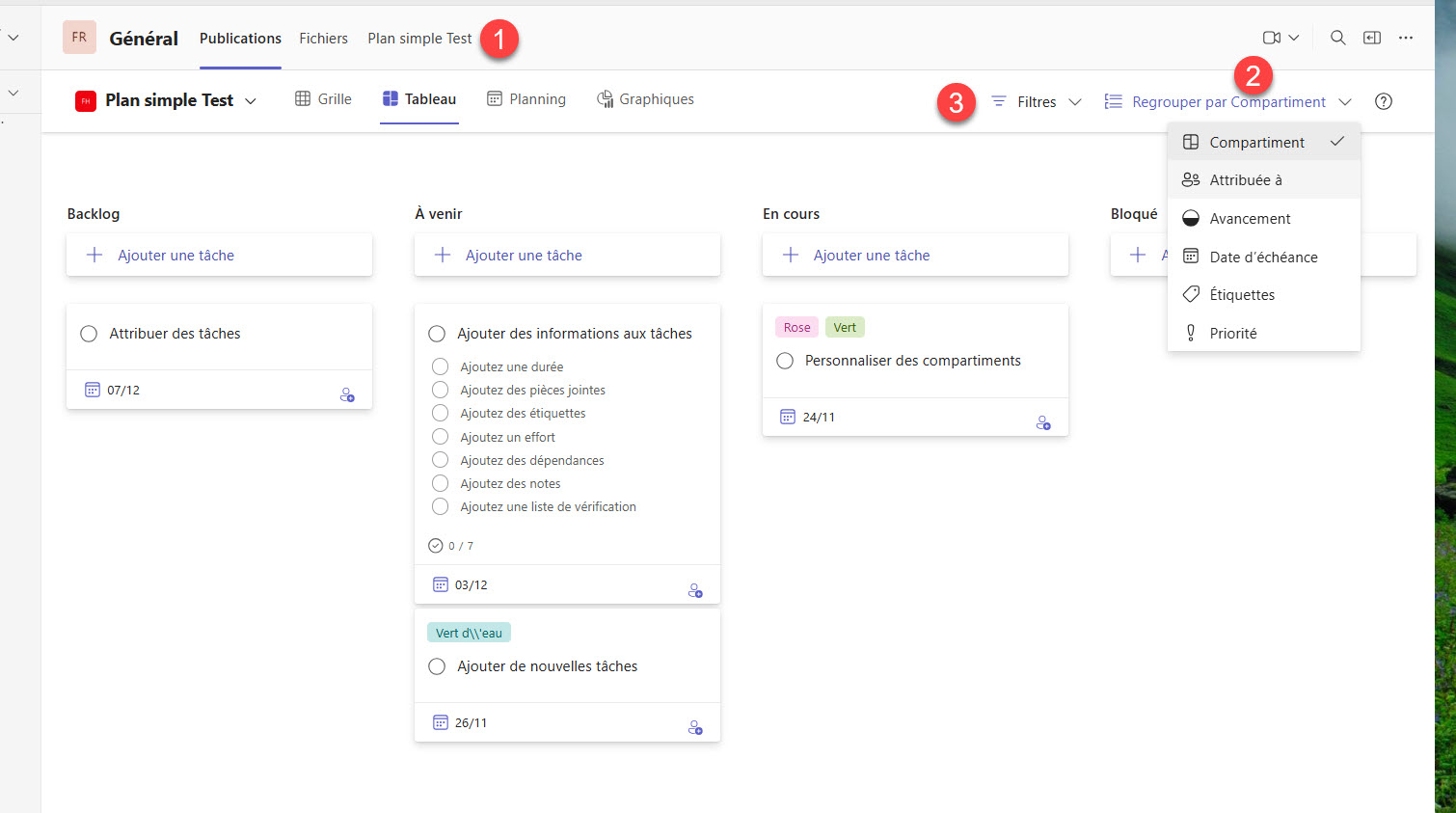
- Votre plan a été créé avec des tâches exemples (que vous pouvez supprimer par la suite)
- Accéder à votre liste via l'onglet épinglé à l'équipe et canal indiqué précédemment
- Explorer les fonctionnalités de tri et regroupement
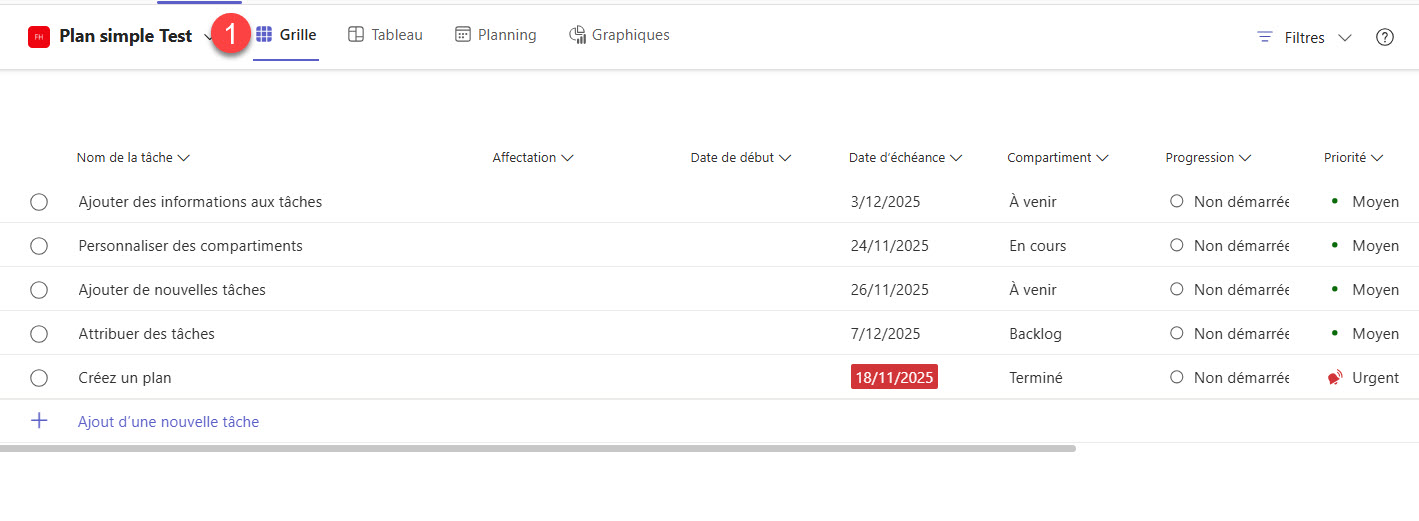
- Explorer les différents types d'affichage (Grille, tableau, planning, graphique)
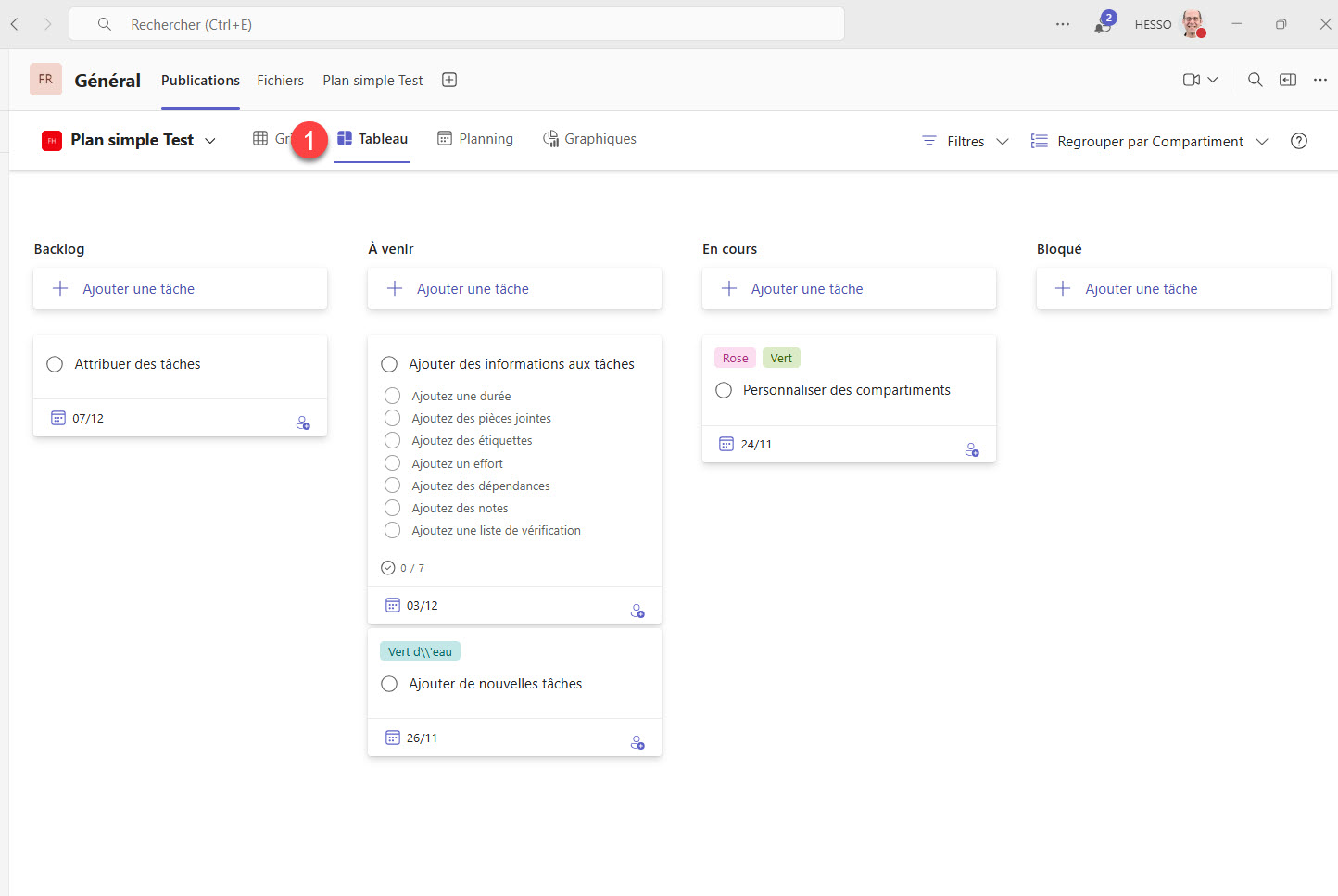
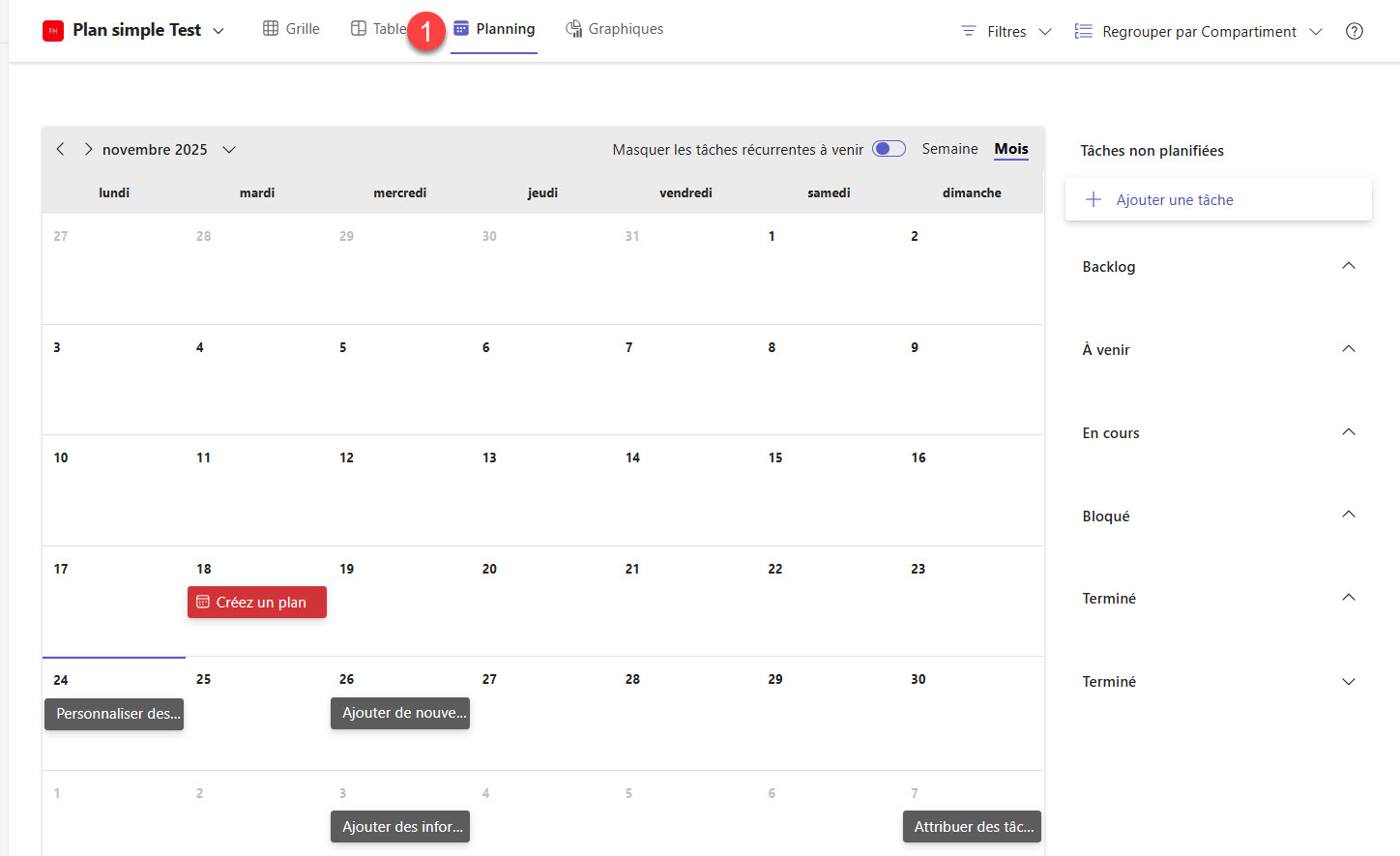
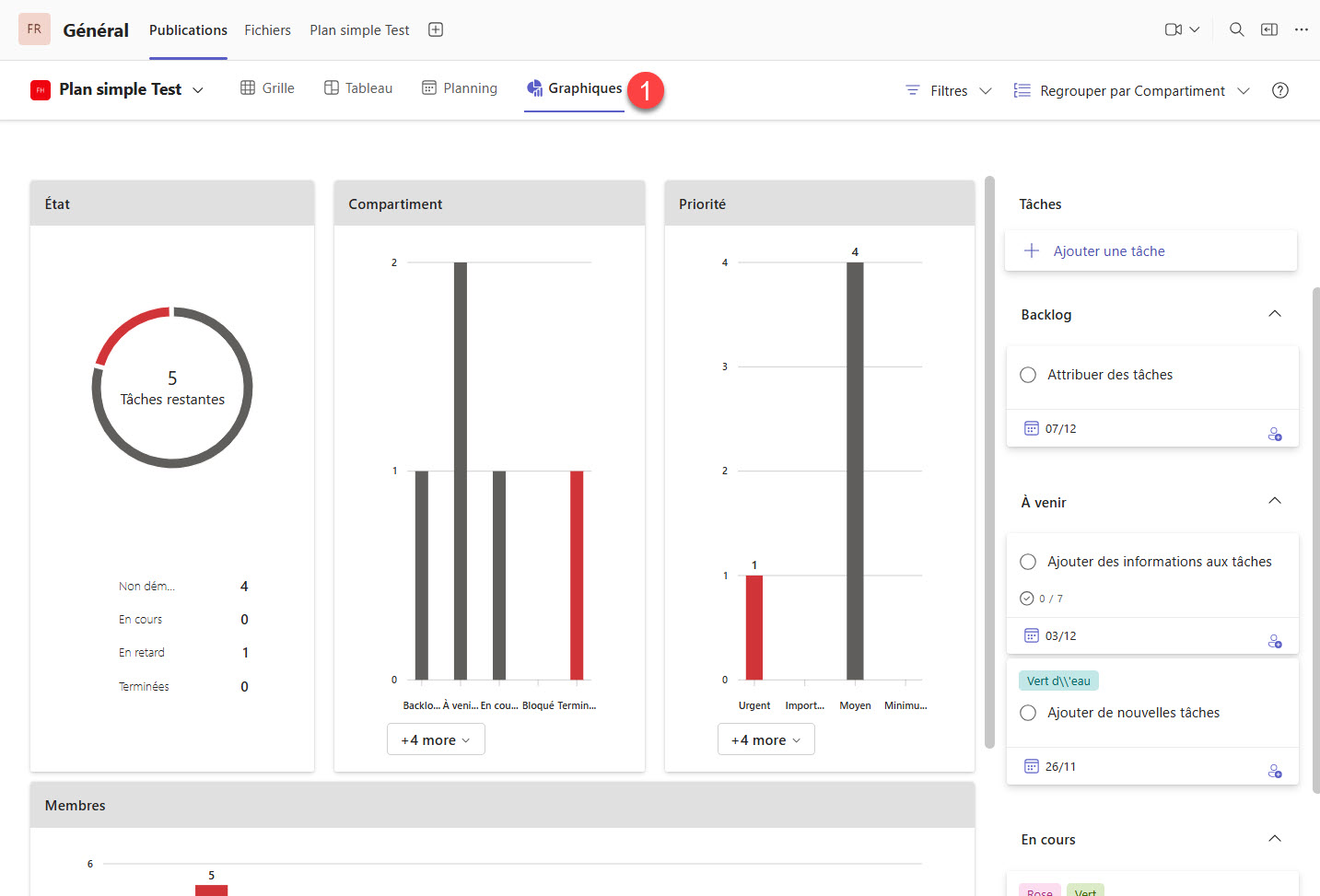
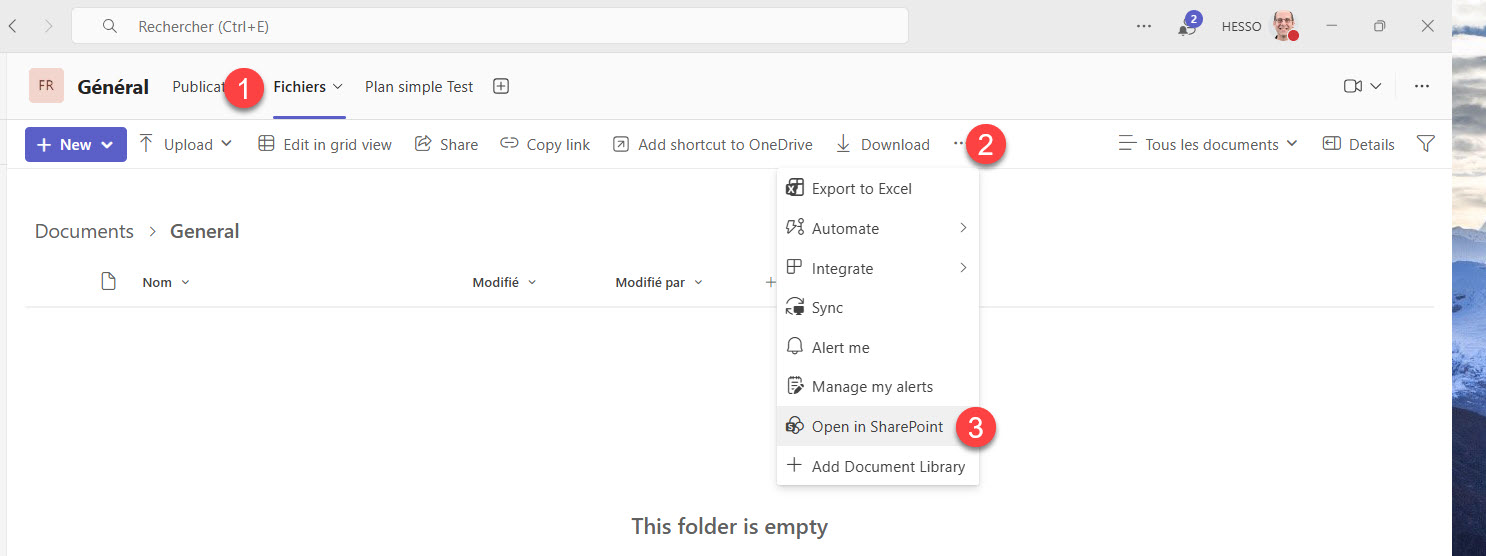
Pour ajouter ce plan au site Sharepoint Online de l'équipe :
- Cliquer sur fichier
- Cliquer sur les ...
- Cliquer sur Ouvrir dans Sharepoint
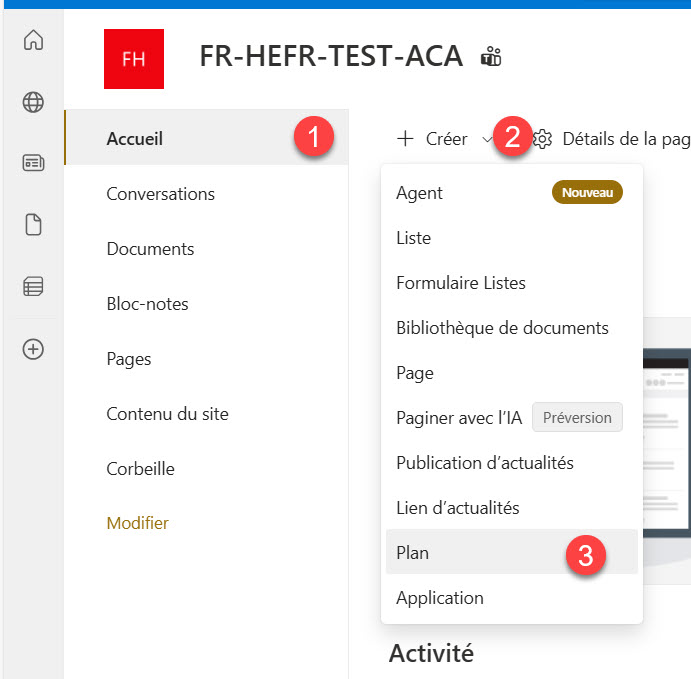
- Cliquer sur Accueil
- Cliquer sur Créer (nécessite des droits d'édition sur le site)
- Cliquer sur Plan
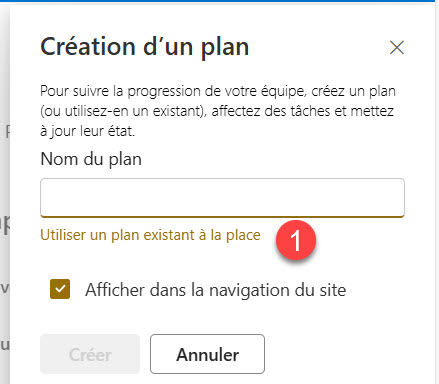
- Cliquer sur Utiliser un plan existant à la place
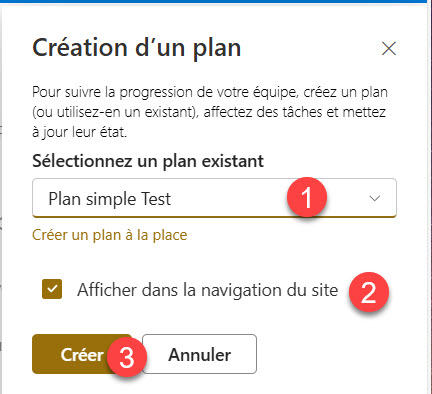
- Choisir le plan précédemment créé
- Mettre la puce dans Afficher dans la navigation du site
- Cliquer sur créer
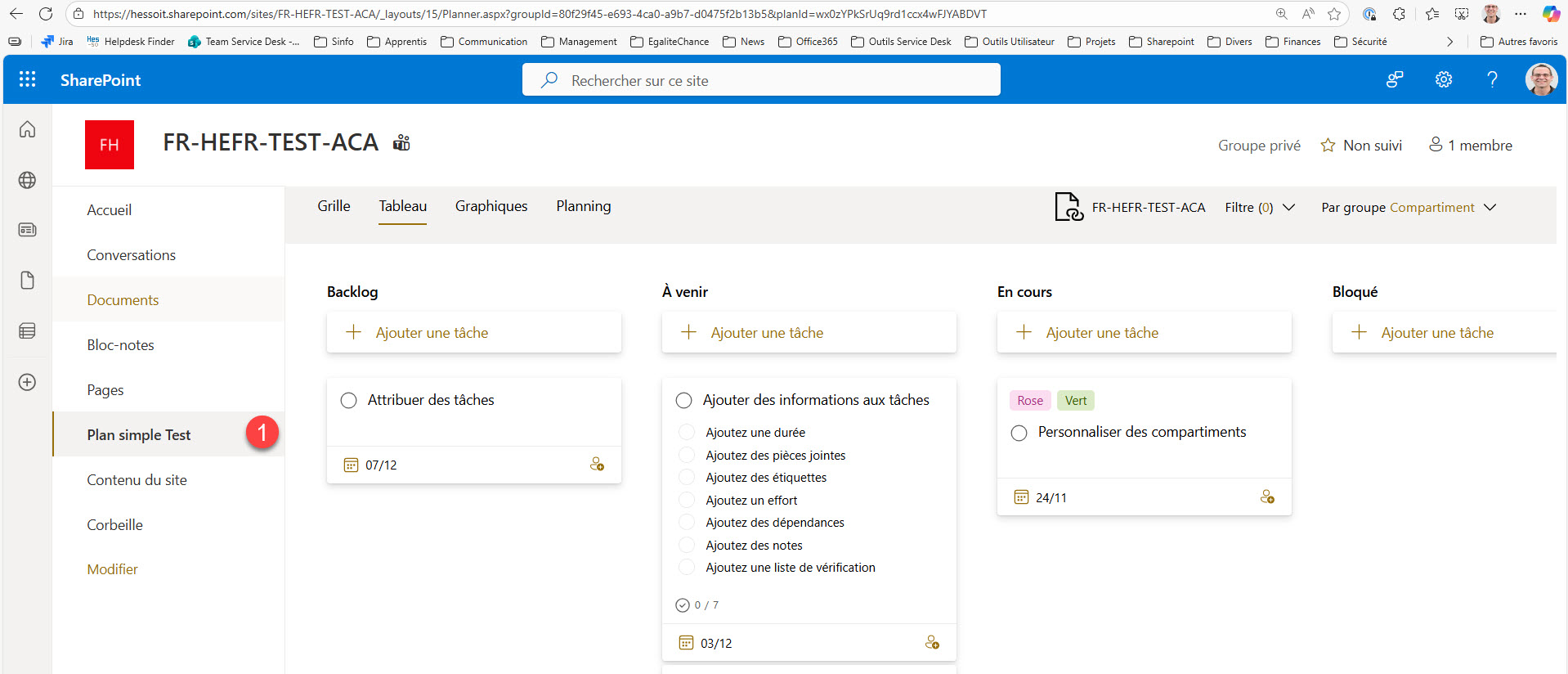
- Votre liste est maintenant visible sur le site Sharepoint de votre équipe (rafraîchir votre page au besoin)
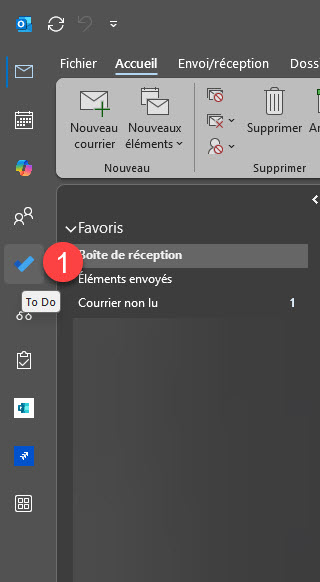
Pour retrouver vos tâches dans Outlook :
- Ouvrir Outlook
- Rechercher l'application To Do
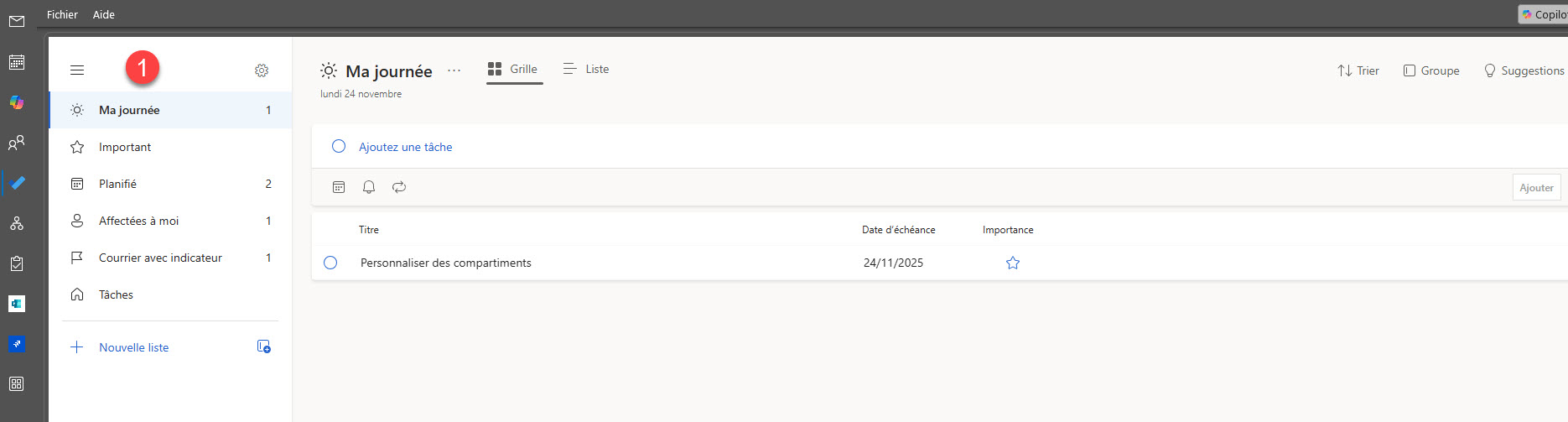
- Retrouver toutes vos tâches centralisées en 1 seul endroit
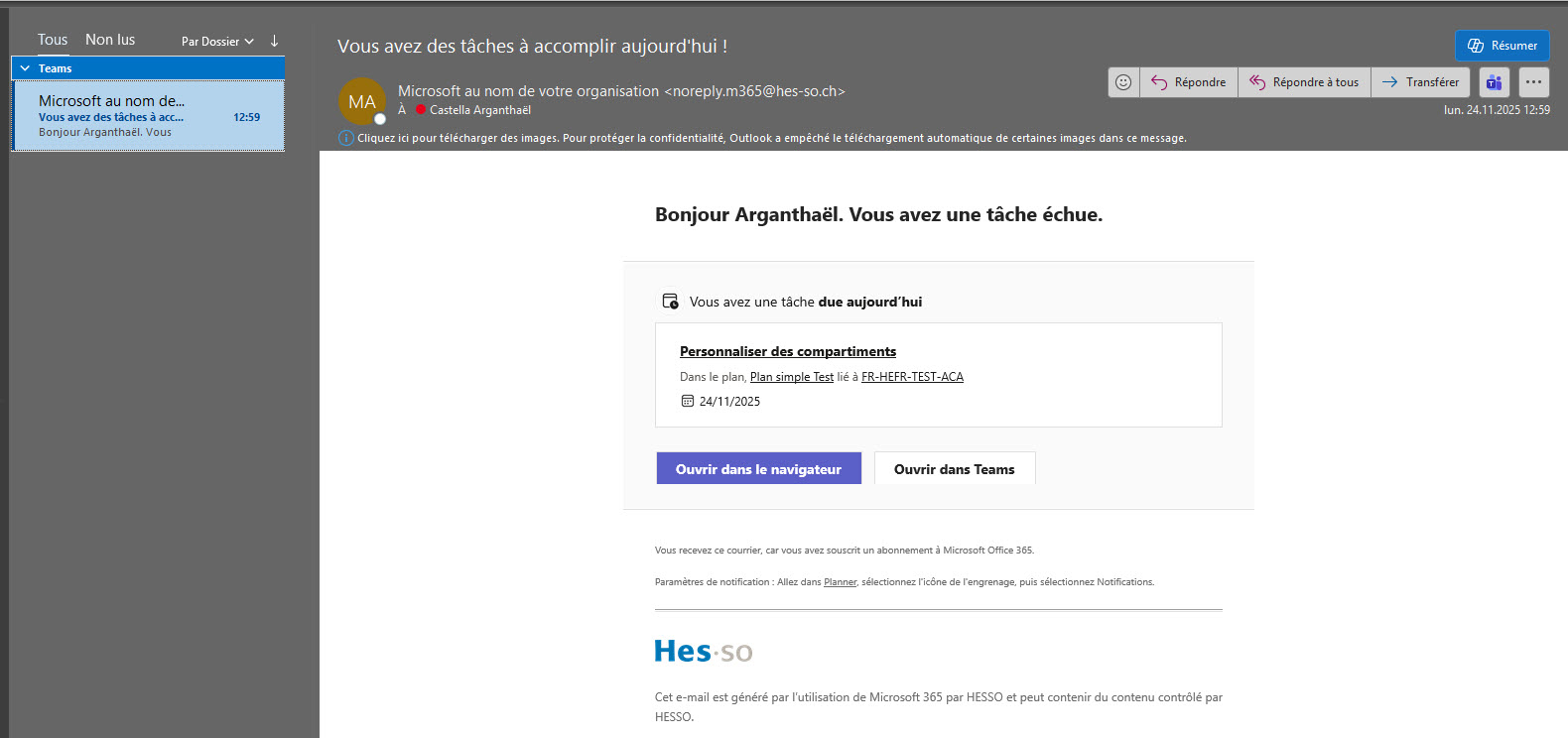
- Recevez des alertes directement dans votre messagerie
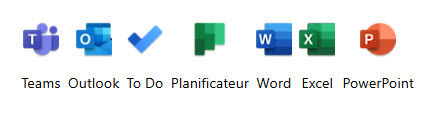
- Dès à présent profiter pleinement d'une liste de tâche intégrée aux différents outils Microsoft
- Gain de temps : plus besoin de jongler entre fichiers Excel, e-mails et outils tiers.
- Meilleure visibilité : tout le monde sait “qui fait quoi, pour quand”.
- Collaboration fluide : tous vos outils sont dans votre écosystème Microsoft actuel.
- Aucun coût supplémentaire majeur : intégré à votre abonnement Microsoft 365.
Pour plus de détails : Gérez aisément les tâches dans Microsoft 365
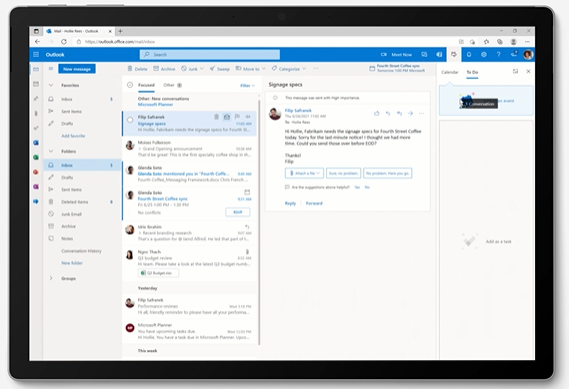
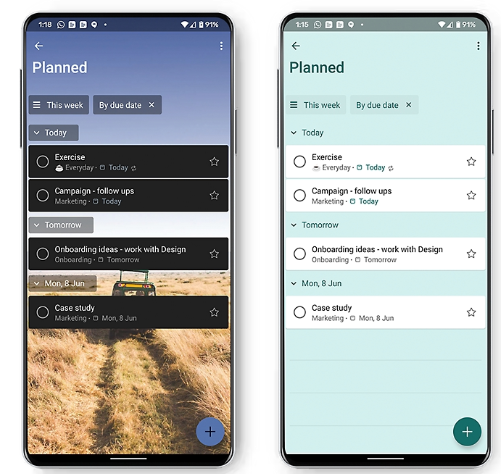
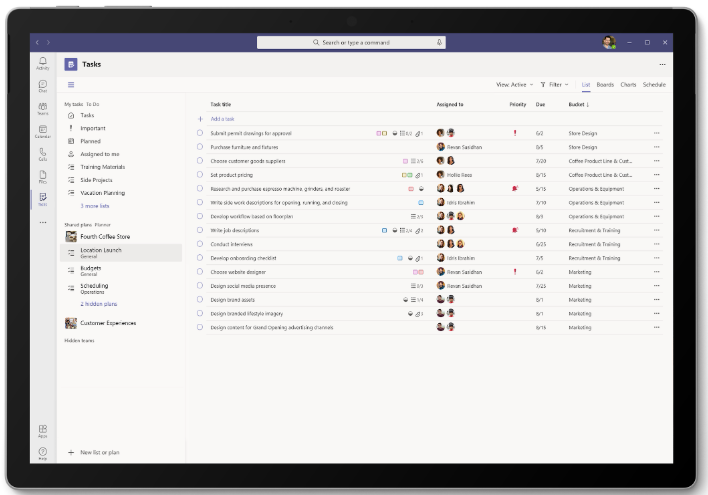
Feedback
Votre avis compte ! Aidez-nous à améliorer le site en partageant vos remarques sur le contenu, le design ou les traductions.
Bienvenue
Connectez-vous avec votre compte HES-SO (8.8@hes-so.ch) pour accéder aux ressources internes de la HES-SO Fribourg